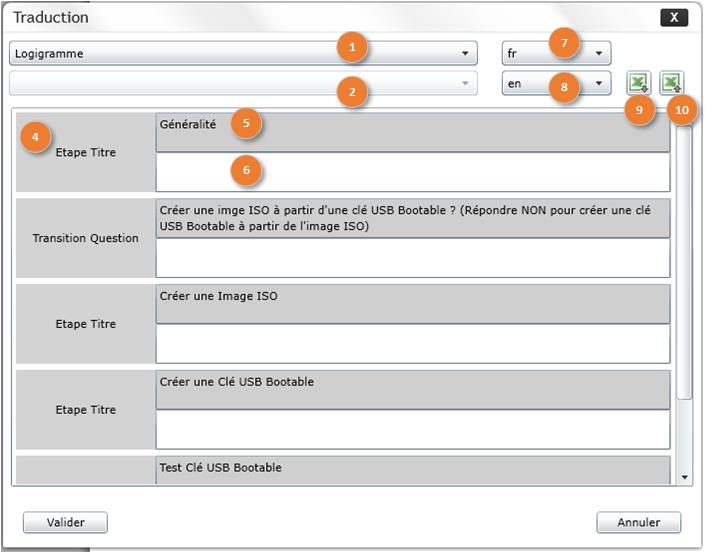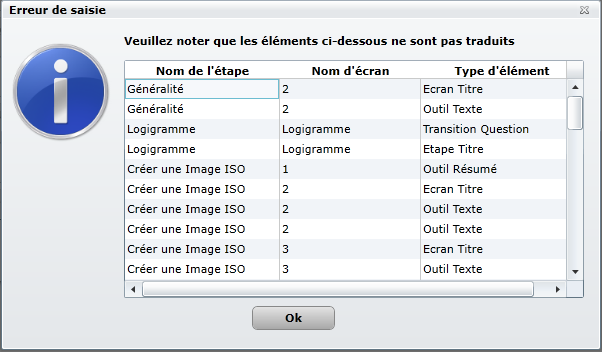- Il s'agit d'ouvrir l'éditeur dans la langue voulue, anglais ou français, et ensuite d'entrer du texte dans chaque outil de la procédure
- C'est la méthode la plus simple et cela permet d'avoir un bon "contexte" pour faire la traduction
Utiliser l'outil de traduction
![]()
- On demande à utiliser l'outil de traduction - bouton
 dans la barre d'outil en bas à gauche de l'éditeur
dans la barre d'outil en bas à gauche de l'éditeur - Il présente alors l'ensemble des données à traduire, écran par écran, affichant l'ensemble des éléments traductibles dans la procédure.
- Note : l'outil de traduction déclenche automatiquement une sauvegarde de la procédure.
Utiliser l'outil de traduction pour exporter les textes de la procédure
![]()
- On exporte alors tous les textes dans un fichier Excel
- On modifie ensuite ce fichier en le complétant dans Excel
- Puis on réimporte le fichier dans Excel